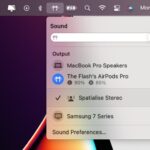Cómo apagar Apple Watch Reproduciendo ahora los controles de música
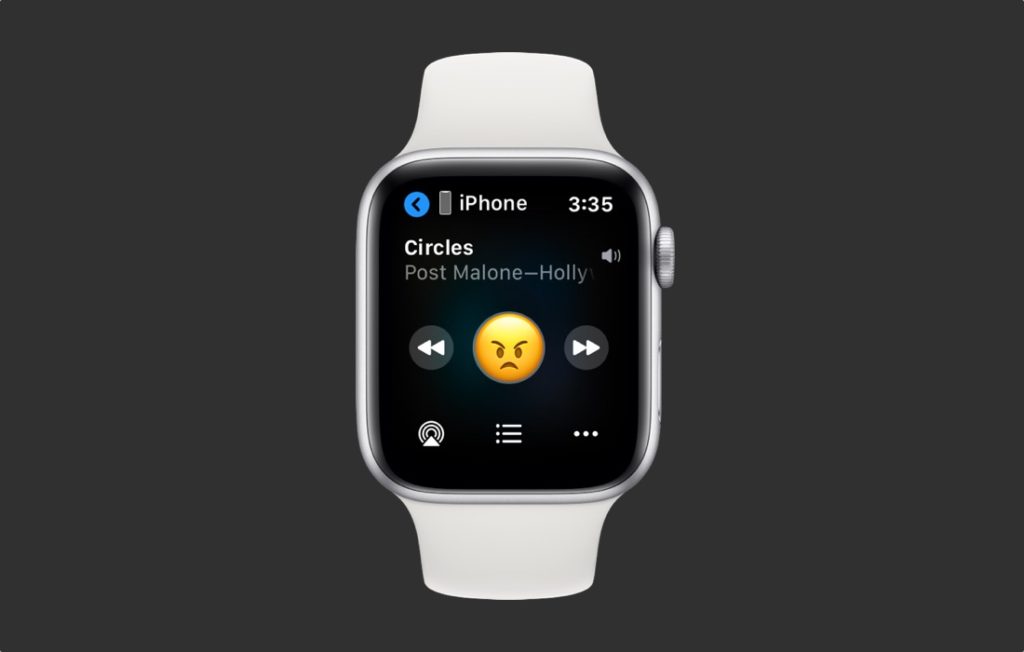
Si le molestan los controles que ahora están reproduciendo Apple Watch que siguen apareciendo en la pantalla de su reloj, entonces estamos aquí para ayudarlo.
En este tutorial, aprenderá cómo deshabilitar la pantalla de música de Apple Watch que aparece constantemente en su Apple Watch mientras escucha música a través de su iPhone.
La función de control de reproducción de Apple Watch está habilitada de forma predeterminada y está vinculada con la salida de audio de su iPhone. Cada vez que reproduzca una canción en su iPhone, su reloj mostrará automáticamente los controles de reproducción ahora tan pronto como lo despierte.
Esto puede volverse molesto bastante rápido, especialmente cuando no está interesado en controlar la música desde el dispositivo portátil. Lo peor de la pantalla de música de Apple Watch es que incluso si la descarta y accede a la pantalla de inicio, vuelve a aparecer la próxima vez que despierta su Watch.
Cómo apagar la pantalla de reproducción en curso de Apple Watch
Afortunadamente, puedes apagar fácilmente la molesta pantalla de música del Apple Watch siguiendo unas sencillas instrucciones. Siga estos pasos para desactivar esta molesta función.
Paso 1. En su Apple Watch acceda a la pantalla de inicio y toque el icono ‘ Configuración ‘.
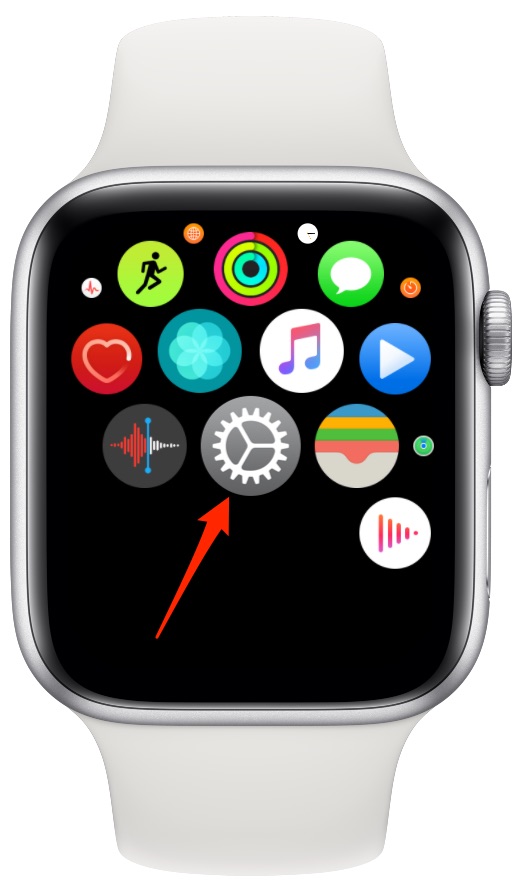
Paso 2. Desde la aplicación Configuración, toque la opción ‘ General ‘.
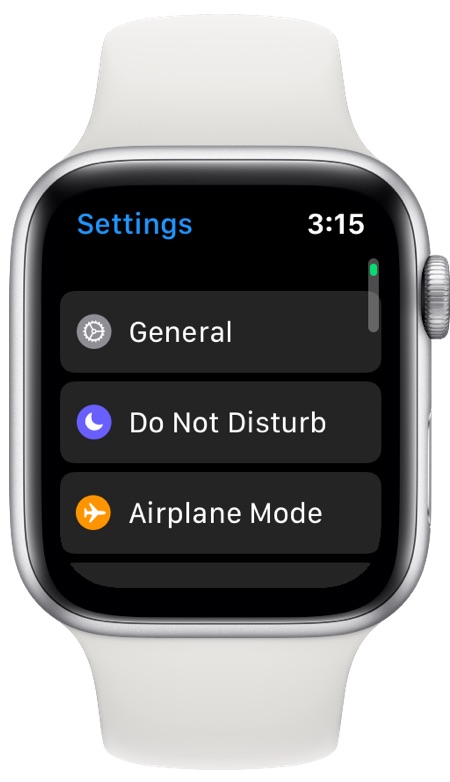
Paso 3. Ahora toque la opción ‘ Activar pantalla ‘.
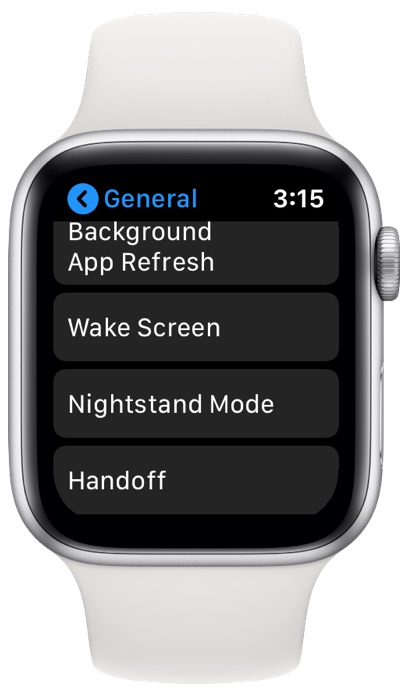
Paso 4. Una vez que esté en la página Wake Screen, busque la opción «Iniciar automáticamente aplicaciones de audio «.
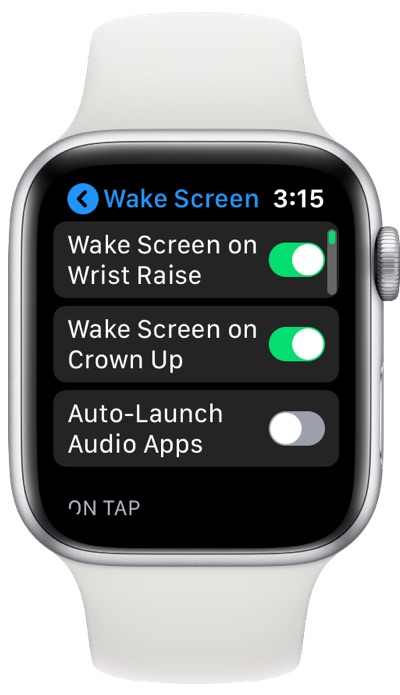
Paso 5. Finalmente apague este interruptor.
Eso es todo, ahora que ha desactivado la función de inicio automático de aplicaciones de audio, su Apple Watch ya no mostrará los controles de reproducción de música en la pantalla de su reloj. Aún puede acceder manualmente a estos controles accediendo a la aplicación Música de Apple Watch.
Lea también: Desbloquee automáticamente Mac y Apple Watch activando estas funciones
Desactivar los controles de música del Apple Watch desde el iPhone
Alternativamente, también puede desactivar la función de inicio automático de aplicaciones de audio desde la aplicación Watch de su iPhone. Para hacerlo, siga estos pasos.
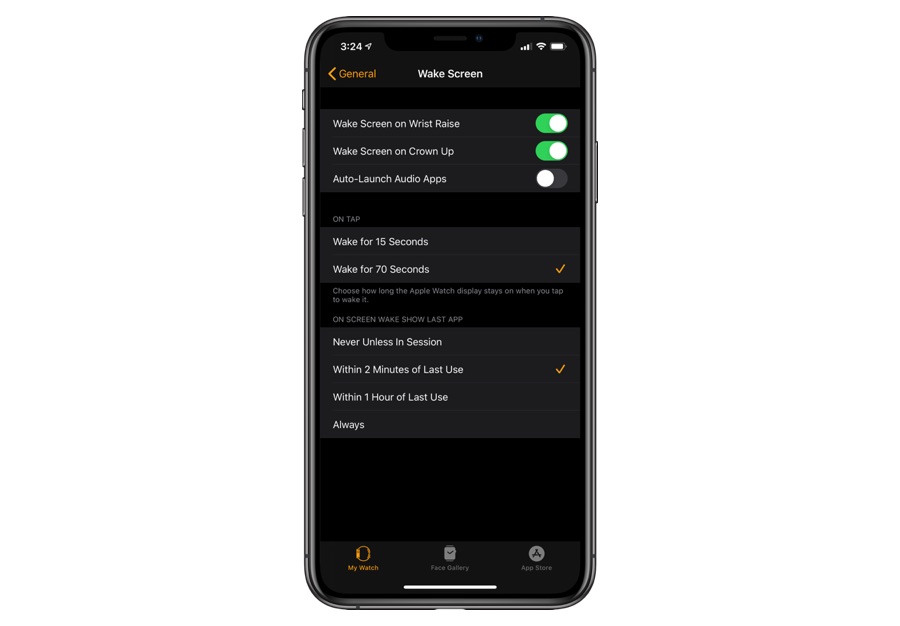
- En su iPhone, inicie la aplicación Watch.
- Asegúrese de estar en la pestaña Mi reloj y toque la opción General.
- A continuación, toque la opción ‘Activar pantalla’.
- Finalmente, busque la palanca de inicio automático de aplicaciones de audio y apáguela.
Ahí lo tienen amigos, así es como pueden deshabilitar por completo los controles de reproducción de música de Apple Watch y evitar que aparezcan en su reloj automáticamente cada vez que reproducen música en su iPhone.
También puede ver el mismo tutorial en nuestro video a continuación.

Si tiene alguna pregunta sobre este tutorial, háganoslo saber en la sección de comentarios a continuación.
Lea todo sobre Apple Watch en nuestra página dedicada a Apple Watch aquí.
Tags: Reloj de apple Con guía Cómo consejos tutorial Ver consejos WatchOS watchOS 6

Marcos Robson es redactor autónomo de Tech&Crumb y redacta los temas de seguridad, privacidad, libertad de información y cultura hacker (WikiLeaks y criptografía). Actualmente trabaja en en Nueva York (Wired).